 |
1.「クリエランチャー」や「アプリ起動」など、ソフトウェアのアイコンが並ぶ画面の中から、「C'moA
Reader」のアイコンをタップして、「C'moA Reader」を起動します。(図1)
2.メモリースティック、または「クリエ」本体にコピーされたコミックのタイトル一覧が表示されますので読みたいコミックをタップしてください。(図2)
3.タップしたタイトルに属する、話数一覧が表示されます。ご覧になりたいコンテンツをタップしてお楽しみください。(図3)
4.画面右上の「メニューボタン」をタップするとメニュー画面が表示され、各画面への遷移や各種設定が可能です。コンテンツ閲覧時は、画面をタップするとメニュー画面が表示されます。(図4)
コミックはジョグダイヤルの操作で進めることができます。画面の移り変わり目 に表示効果がついている場合があり、紙のコミックにはない臨場感を楽しめます。(図5)
5.しおりをはさむことも可能です。コンテンツ閲覧中、しおりをはさみたいページで、画面をタップするとメニューが表示されますので、メニュー中の『しおりをはさむ』をタップしてください。そのページにしおりをはさむことができます。(図6)
しおりから読む時は、ビューワを起動した時に表示される『タイトル一覧画面』で『しおりから読む』をタップしてください。しおりをはさんだタイトルの一覧が表示されます。その一覧から読みたいタイトルをタップしてください。『しおり一覧画面』が表示されますので、ご覧になりたいコンテンツのページのしおりをタップするとそのページからコンテンツをお楽しみいただくことができます。(図7) |
 |
|
|
| |
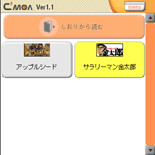 |
| (図2) |
 |
|
| |
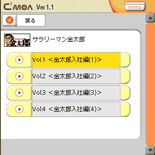 |
| (図3) |
 |
|
| |
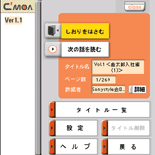 |
| (図4) |
 |
|
| |
 |
| (図5) |
 |
|
| |
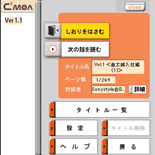 |
| (図6) |
 |
|
| |
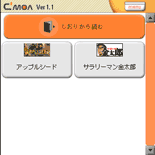 |
| (図7) |
 |
|
|












